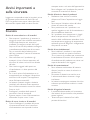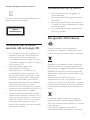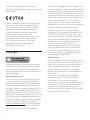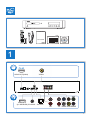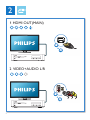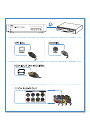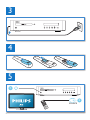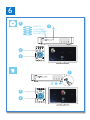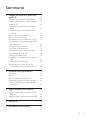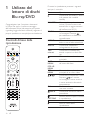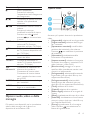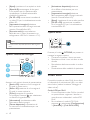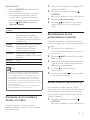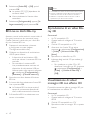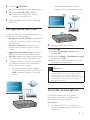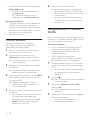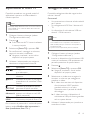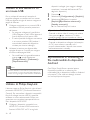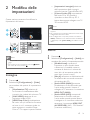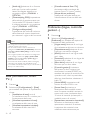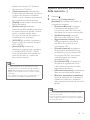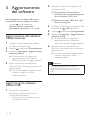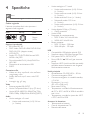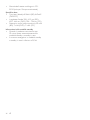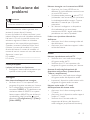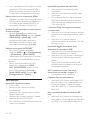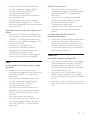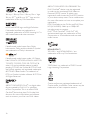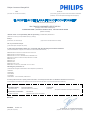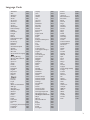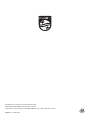Fidelio BDP9700/12 Manuale utente
- Categoria
- Lettori Blu-Ray
- Tipo
- Manuale utente

Manuale utente
Domande?
Contatta
Philips
Registrare il prodotto e richiedere assistenza all’indirizzo
www.philips.com/support
Sempre pronti ad aiutarti
BDP9700

2
Avvisi importanti e
sulla sicurezza
Leggere e comprendere tutte le istruzioni prima
di utilizzare questo lettore di dischi Blu-ray/
DVD. La garanzia non copre i danni derivanti
dal mancato rispetto delle istruzioni fornite.
Sicurezza
Rischio di scossa elettrica o di incendio!
• Non esporre il prodotto e gli accessori a
pioggia o acqua. Non collocare contenitori
di liquidi, ad esempio vasi, accanto al
prodotto. Se vengono versati dei liquidi
sopra o all’interno del prodotto, scollegarlo
immediatamente dalla presa di corrente.
Per un controllo del prodotto prima
dell’uso, contattare il centro di assistenza
clienti Philips.
• Non collocare mai il prodotto e gli
accessorivicinoaammeesposteoad
altre fonti di calore, inclusa la luce diretta
del sole.
• Non inserire oggetti nelle aperture
di ventilazione o in altre aperture del
prodotto.
• Se si usa la spina di alimentazione o un
accoppiatore per scollegare il dispositivo,
assicurarsi che la spina e l’accoppiatore
siano facilmente accessibili.
• Le batterie (batteria singola o batterie
installate) non devono essere esposte a
fonti di calore eccessivo come luce solare,
fuoco o simili.
• Scollegare il prodotto dalla presa di
corrente in caso di temporali.
• Estrarre sempre il cavo di alimentazione
afferrando la spina e non il cavo.
Rischio di corto circuito o di incendio!
• Prima di collegare il prodotto alla presa
di corrente accertarsi che la tensione
di alimentazione corrisponda al valore
stampato sotto o sul retro dell’apparecchio.
Non collegare mai il prodotto alla presa di
corrente se la tensione è diversa.
Rischio di lesioni o danni al prodotto!
• Radiazione laser visibile e invisibile
all’apertura. Evitare l’esposizione al raggio
laser.
• Non toccare l’obiettivo ottico del disco
situato all’interno del vassoio.
• Non posizionare mai il prodotto o un
qualsiasi oggetto su cavi di alimentazione o
altre attrezzature elettriche.
• Se il prodotto viene trasportato in luoghi
dove la temperatura è inferiore a 5°C,
estrarlo dalla confezione e attendere che la
sua temperatura raggiunga la temperatura
ambiente prima di eseguire il collegamento
alla presa di corrente.
Rischio di surriscaldamento!
• Non installare il prodotto in uno spazio
ristretto. Lasciare uno spazio di almeno
10 cm intorno al prodotto per consentirne
la ventilazione. Accertarsi che le aperture
di ventilazione del prodotto non siano mai
coperte da tende o altri oggetti.
Rischio di contaminazione!
• Non utilizzare combinazioni di batterie
diverse (vecchie e nuove, al carbonio e
alcaline, ecc.).
• Rimuovere le batterie se scariche o se
il telecomando deve rimanere a lungo
inutilizzato.
• Le batterie contengono sostanze chimiche
e devono quindi essere smaltite in modo
corretto.
Rischio di ingoiare le batterie.
• Il prodotto/telecomando può contenere
una batteria di tipo bottone, che potrebbe
essere ingoiata.
• Tenere sempre la batteria fuori dalla
portata dei bambini.

3
Simbolo dell’apparecchiatura Classe II
Il simbolo indica che il prodotto dispone di un
doppio sistema di isolamento.
Precauzioni per la salute
associate alla tecnologia 3D
• Se in famiglia ci sono casi di epilessia o
di attacchi legati alla sensibilità alla luce,
consultare un medico professionista
prima dell’esposizione a sorgenti di luce
intermittenti, sequenze rapide di immagini
o alla visione in 3D.
• Per evitare effetti negativi quali
stordimento, mal di testa o
disorientamento, si consiglia di non
procedere alla visione di contenuti 3D
per periodi di tempo prolungati. In caso
di problemi, interrompere la visione ed
evitare di intraprendere subito attività
potenzialmente pericolose (non mettersi
adesempioallaguida)noachei
sintomi non sono scomparsi. Se i sintomi
persistono, non continuare la visione in 3D
senza consultare prima un medico.
• I genitori devono tenere sotto controllo i
propri bambini durante la visione in 3D e
vericarechenonmostrinoisintomicitati
sopra. La visione in 3D non è consigliata
ai bambini di età inferiore ai 6 anni
poiché il loro sistema visivo non è ancora
totalmente sviluppato.
CLASS 1
LASER PRODUCT
Manutenzione del prodotto
• Non inserire alcun tipo di oggetto nel
vassoio del disco.
• Non inserire dischi danneggiati all’interno
del vassoio.
• Rimuovere eventuali dischi dal vassoio se
il sistema non viene utilizzato per un lungo
periodo di tempo.
• Per la pulizia del prodotto, utilizzare solo
panniinmicrobra.
Salvaguardia dell’ambiente
Questo prodotto è stato progettato e
realizzato con materiali e componenti di alta
qualità, che possono essere riciclati e riutilizzati.
Quando su un prodotto si trova il simbolo del
bidonedeiriuticonunacroce,signicache
tale prodotto è soggetto alla Direttiva Europea
2002/96/CE. Informarsi sul sistema di raccolta
differenziata in vigore per i prodotti elettrici ed
elettronici.
Attenersi alle normative locali per lo
smaltimentodeiriutienongettareivecchi
prodottineinormaliriutidomestici.Ilcorretto
smaltimento dei prodotti usati aiuta a prevenire
l’inquinamento ambientale e possibili danni alla
salute.
Il prodotto contiene batterie che rientrano
nell’ambito della Direttiva Europea 2006/66/
CE e non possono essere smaltite con i normali
riutidomestici.
Informarsi sui regolamenti locali per la
raccolta differenziata delle batterie. Il corretto

4
dall’invio del messaggio a questo indirizzo e-mail,
scrivere in inglese a “Open Source Team, Philips
Intellectual Property & Standards, P.O. Box 220,
5600 AE Eindhoven, The Netherlands”. Se non
si riceve alcuna risposta per lettera, inviare un’e-
mailall’indirizzodipostaelettronicaspecicato
sopra. I testi delle licenze e i riferimenti al
software open source utilizzato per questo
prodotto sono inclusi in una brochure separata.
Questo prodotto si avvale di tecnologia
brevettata concessa in licenza da Verance
Corporation ed è protetto dal brevetto USA
7.369.677 e da altri brevetti negli Stati Uniti
e nel mondo, rilasciati e pendenti, nonché da
diritti d’autore e dalle leggi sulla protezione
del segreto commerciale concernenti alcuni
aspetti di tale tecnologia. Cinavia è un
marchio depositato di Verance Corporation.
Copyright 2004-2010 Verance Corporation.
Tutti i diritti riservati da Verance. È vietato il
reverse engineering (reingegnerizzazione) o il
disassemblaggio del prodotto.
Avviso Cinavia
Questo prodotto utilizza la tecnologia Cinavia
per limitare l’uso di copie non autorizzate di
videoelmincommercioerelativecolonne
sonore.Quandosiidenticaunusovietato
di una copia non autorizzata, un messaggio
appare e la riproduzione o masterizzazione si
interrompe.
Per ulteriori informazioni sulla tecnologia
Cinavia consultare il Centro informazioni
consumatori Cinavia online, all’indirizzo
http://www.cinavia.com. Per richiedere ulteriori
informazioni su Cinavia per posta, inviare una
cartolina con il proprio indirizzo a: Cinavia
Consumer Information Center, P.O. Box 86851,
San Diego, CA, 92138, USA.
smaltimento delle batterie contribuisce a
prevenire potenziali effetti negativi sull’ambiente
e sulla salute.
Questo prodotto è conforme ai requisiti sulle
interferenze radio della Comunità Europea.
Con la presente, Philips Consumer Lifestyle,
dichiara che questo prodotto è conforme
ai requisiti essenziali e ad altre disposizioni
correlate della Direttiva 1999/5/EC.
Una copia della Dichiarazione di conformità
CE è disponibile all’interno della versione
PDF (Portable Document Format) del
manuale dell’utente all’indirizzo Web
www.philips.com/support.
Copyright
Il presente prodotto utilizza una tecnologia di
protezione da copia tutelata da alcuni brevetti
USA e altri diritti di proprietà intellettuale di
RoviCorporation.Sonoproibitiladecodicae
il disassemblaggio.
Software open source
Con la presente, Philips Electronics Singapore
si offre di spedire, su richiesta, una copia del
codice sorgente completo corrispondente dei
pacchetti software open source protetti da
copyright utilizzati per questo prodotto per cui
tale offerta è prevista dalle rispettive licenze.
Questaoffertaèvalidanoa3anniapartire
dalla data di acquisto del prodotto per chiunque
sia in possesso delle suddette informazioni. Per
richiedere il codice sorgente, inviare la richiesta
in inglese citando il codice del prodotto a
[email protected]. Se si preferisce non
utilizzare questo metodo o non si riceve una
ricevuta di conferma entro due settimane

5
OK
ZOOM ANGLESMART TV
DISC MENU
POP
-
UP
MENU
TOP
MENU
User Manual
User Manual
HDMI OUT(MAIN)
HDMI OUT
(AV RECEIVER)
VIDEOVIDE
O
OPTICALCOAXIAL
1

6
1 HDMI OUT(MAIN)
2 VIDEO+AUDIO L/R
2

7

8
4
3
5
1
2
SOURCE
VT

9
6
USB
DVD/VCD/CD
BD/BD 3D
DivX Plus HD/MKV
MP3 / JPEG
2
1
OK
DISC MENU
POP
-
UP
MENU
TOP
MENU
3
4
2
3
1
OK
DISC MENU
POP
-
UP
MENU
TOP
MENU


11IT
Sommario
1 Utilizzo del lettore di dischi Blu-
ray/DVD 12
Controlli di base della riproduzione 12
Opzioni audio, video e delle immagini 13
Video DivX 14
Consente di sincronizzare l'audio e il
video. 15
Riproduzione di una presentazione
musicale 15
Bonus View su dischi Blu-ray 15
BD-Live su dischi Blu-ray 16
Riproduzione di un video Blu-ray 3D 16
Visualizzazione di video/immagini 2D
con effetto 3D 16
Congurazionedellarete 17
Controllo di Smartphone 17
Navigazione sul PC tramite DLNA 18
Esplorazione di Smart TV 19
Noleggio di video online 19
Utilizzo di una tastiera o di un mouse
USB 20
Utilizzo di Philips EasyLink 20
Riproduzioneinstreamingdile
multimediali da dispositivi Android 20
2 Modicadelleimpostazioni 21
Immagine 21
Suono 21
Rete (installazione, Smart TV...) 22
Preferenze (lingue, controllo genitori...) 22
Opzioni avanzate (eliminazione della
memoria. ..) 23
3 Aggiornamento del software 24
Aggiornamento del software tramite
Internet 24
Aggiornamento software tramite USB 24
4 Speciche 25
5 Risoluzione dei problemi 27

12 IT
1 Utilizzo del
lettore di dischi
Blu-ray/DVD
Congratulazioni per l'acquisto e benvenuti
in Philips! Per trarre il massimo vantaggio
dall'assistenza Philips (ad esempio per quanto
riguarda gli aggiornamenti software), registrare il
proprio prodotto su www.philips.com/welcome.
Controlli di base della
riproduzione
OK
ZOOMANGLE
SMART TV
DISC MENU
POP
-
UP
MENU
TOP
MENU
Durante la riproduzione, premere i seguenti
tasti per il controllo.
Tasto Operazione
Consente di accendere il lettore
o di passare alla modalità
standby.
SMART TV Consente di accedere ai servizi
online. (Questa funzione sarà
attivata con un aggiornamento
del software nel 2013.)
ZOOM Consente di ingrandire
un'immagine. Premere
per selezionare un fattore di
ingrandimento.
REPEAT Consente di ripetere un capitolo,
titolo o una cartella selezionata.
ANGLE Consente di selezionare
un'angolazione di ripresa
Tasti
colorati
Consentono di selezionare
attività o opzioni su dischi Blu-
ray.
Consente di accedere al menu
principale.
DISC
MENU /
POP-UP
MENU
Consente di accedere o di uscire
dal menu del disco.
TOP
MENU
Consente di accedere al menu
principale di un disco video.
Consentono di esplorare i menu.
Premere per ruotare
un'immagine in senso orario o
in senso antiorario durante la
presentazione.
OK Conferma di una selezione o
una voce immessa.
BACK Consente di tornare al menu
precedente.
OPTIONS
Accesso ad altre opzioni durante
la riproduzione.
Interruzione della riproduzione.
Avvio o riavvio della
riproduzione.

13IT
Tasto Operazione
Pausa riproduzione.
Premere più volte per
l'avanzamento lento fotogramma
per fotogramma.
/ Consentono di passare al brano/
capitolooleprecedente/
successivo.
/ Avanzamento veloce in avanti o
indietro.
Premere più volte per
modicarelavelocitàdiricerca.
Premere una volta quindi
premere per la ricerca lenta
in avanti.
TV VOL+/- Consentedimodicareil
volume del TV (funzione
disponibile solo per i TV Philips).
TV Consente di disabilitare il volume
del TV (funzione disponibile solo
per i TV Philips).
Consente di aprire o chiudere il
vassoio del disco.
TV CH+/- Consente di selezionare un
canale TV. (Funzione disponibile
solo per i TV Philips).
Tasti
alfanumerici
Consentono di selezionare un
elemento da riprodurre.
Consentono di inserire valori.
Consentono di inserire lettere
con il metodo di scrittura usato
per gli SMS.
SUBTITLE Consente di selezionare la lingua
per i sottotitoli.
AUDIO Consente di selezionare una
lingua o un canale audio.
Opzioni audio, video e delle
immagini
Più opzioni sono disponibili per la riproduzione
video o delle immagini da un disco o un
dispositivo di archiviazione USB.
Opzioni video
Accesso a più opzioni durante la riproduzione
video.
• [Lingua audio]: selezione di una lingua audio.
• [Lingua sottotitoli]: selezione della lingua
per i sottotitoli.
• [Spostamento sottotitoli]:modicadella
posizione dei sottotitoli sullo schermo.
Premere permodicarelaposizione
dei sottotitoli.
• [Informazioni]: visualizzazione delle
informazioni di riproduzione.
• [Imposta caratteri]: selezione di una serie
di caratteri che supporti i sottotitoli DivX
video (solo per i video DivX).
• [Ricerca orario]: passaggio a un punto
specicodellariproduzionetramiteitasti
numerici sul telecomando.
• [2a lingua audio]: selezione della seconda
lingua audio (solo per dischi Blu-ray che
supportano BonusView).
• [2a lingua sottotitoli]: selezione della
seconda lingua dei sottotitoli (solo per
dischi Blu-ray che supportano BonusView).
• [Titoli]: selezione di un titolo.
• [Capitoli]: selezione di un capitolo.
• [Elenco angoli]: selezione di un angolo di
ripresa.
• [Menu]: visualizzazione del menu di un disco.
• [Scelta PIP]:visualizzazionediunanestra
picture-in-picture (solo per i dischi Blu-ray
con funzione BonusView).
• [Zoom]: ingrandimento di un'immagine
video. Premere per selezionare un
fattore di ingrandimento.
OK
DISC MENU
POP
-
UP
MENU
TOP
MENU
DISC ME
DISC ME
DISC ME
DISC ME
DISC ME
DISC
ME
NU
NU
NU
NU
NU
NU
P
O
P
U
P
T
O
P
1
2
3

14 IT
• [Ripeti]: ripetizione di un capitolo o titolo.
• [Ripeti A-B]: contrassegno di due punti
in un capitolo per la ripetizione della
riproduzione o la disattivazione della
modalità di ripetizione.
• [Da 2D a 3D]: conversione immediata di
un video 2D per la visualizzazione tramite
effetto 3D.
• [Impostazioni immagine]: selezione
dell'impostazione delle immagini ottimale
(tramite CinemaPerfect HD).
• [Sincronia audio]: sincronizzazione
dell'audio con il video (è necessario un
collegamento HDMI tra il lettore e il TV).
Nota
• Le opzioni video disponibili dipendono dalla sorgente
video.
Opzioni relative alle immagini
Accesso a più opzioni durante la presentazione.
• [Ruota +90]: rotazione di un'immagine di
90 gradi in senso orario.
• [Ruota -90]: rotazione di un'immagine di
90 gradi in senso antiorario.
• [Zoom]: consente di ingrandire
un'immagine. Premere per selezionare
un fattore di ingrandimento.
• [Informazioni]: visualizzazione delle
informazioni delle immagini.
• [Durata diapositiva]: impostazione di
un intervallo di visualizzazione per una
presentazione.
OK
DISC MENU
POP
-
UP
MENU
TOP
MENU
DISC ME
DISC ME
DISC ME
DISC ME
DISC ME
DISC
ME
NU
NU
NU
NU
NU
NU
P
O
P
U
P
T
O
P
1
2
3
• [Animazione diapositiva]: selezione
di un effetto di transizione per una
presentazione.
• [Impostazioni immagine]: selezione
dell'impostazione delle immagini ottimale
(tramite CinemaPerfect HD).
• [Ripeti]:ripetizionediunacartellaspecica.
• [Da 2D a 3D]: conversione immediata
di un'immagine 2D per la visualizzazione
tramite effetto 3D.
Opzioni audio
Premere più volte OPTIONS per passare in
rassegna le seguenti opzioni.
• Consente di ripetere il brano corrente
• Ripetizione di tutti i brani sul disco o nella
cartella.
• Riproduzione delle tracce audio in ordine
casuale.
• Disattivazione della modalità di ripetizione.
Video DivX
È possibile riprodurre video DivX da un disco,
un dispositivo di archiviazione USB o un video
store online (vedere la sezione "Noleggio di
video online").
Codice VOD per DivX
• Prima di acquistare video DivX e riprodurli
su questo lettore, registrare il lettore su
www.divx.com utilizzando il codice VOD
DivX.
• Per visualizzare il codice VOD DivX:
premere e selezionare [Congurazione]
> [Avanzate] > [Cod. DivX
®
VOD].
OK
OK
OK
OK
OK
OK
OK
OK
OK
OK
OK
OK
OK
OK
OK
OK

15IT
Sottotitoli DivX
• Premere SUBTITLE per selezionare la
lingua desiderata.
• Se i sottotitoli non vengono visualizzati
correttamente,modicarelaseriedi
caratteri per il supporto dei sottotitoli
DivX. Selezione di una serie di caratteri:
premere OPTIONS e selezionare
[Imposta caratteri].
Serie di
caratteri
Lingue
[Standard] Inglese, albanese, danese, olandese,
nlandese,francese,gaelico,
tedesco, italiano, curdo (latino),
norvegese, portoghese, spagnolo,
svedese, turco
[Europa
centrale]
Albanese, croato, ceco, olandese,
inglese, tedesco, ungherese,
irlandese, polacco, rumeno,
slovacco, sloveno e serbo
[Cirillico] Bulgaro, bielorusso, inglese,
macedone, moldavo, russo, serbo
e ucraino
[Greco] Greco
[Baltico] Europa del nord
Nota
• PerriprodurreleDivXconprotezioneDRMdaun
dispositivo di archiviazione USB o da un video store
online, collegare il lettore a un TV tramite HDMI.
• Pervisualizzareisottotitoli,accertarsicheilledei
sottotitoliabbiaesattamentelostessonomedelle
delvideoDivX.SeilledelvideoDivXsichiama"lm.
avi",adesempio,salvareilledeisottotitoliconilnome
"lm.srt"o"lm.sub".
• Questolettorepuòriprodurreledeisottotitolinei
formati seguenti: .srt, .sub, .txt, .ssa, e .smi.
Consente di sincronizzare
l'audio e il video.
È possibile regolare il tempo di ritardo
dell'audio quando il video non è sincronizzato
con l'audio stesso.
1 Accertarsi che il lettore sia collegato al TV
tramite cavo HDMI.
2 Durante la riproduzione, premere
OPTIONS.
» Viene visualizzato il menu delle opzioni.
3 Selezionare [Sincronia audio].
4 Premere per selezionare un valore
nchél'audiononèsincronizzatoconil
video.
Riproduzione di una
presentazione musicale
È possibile riprodurre contemporaneamente
musica e immagini per creare una presentazione
musicale.
1 Da un disco o un dispositivo di
archiviazione USB collegato, riprodurre un
lemusicale.
2 Premere BACK e tornare alla cartella
delle immagini.
3 Selezionare un'immagine dallo stesso disco
o dal dispositivo USB, quindi premere per
OK avviare la presentazione.
4 Premere per interrompere la
presentazione.
5 Premere nuovamente per interrompere
la riproduzione musicale.
Bonus View su dischi Blu-ray
Per visualizzare contenuti speciali (come i
commenti)inunapiccolanestrasulloschermo.
Questa funzione è valida solo per i dischi Blu-
ray compatibili con BonusView (dicasi anche
"picture-in-picture").
1 Durante la riproduzione, premere
OPTIONS.
» Viene visualizzato il menu delle opzioni.

16 IT
2 Selezionare [Scelta PIP] > [PIP], quindi
premere OK.
» Le opzioni PIP [1]/[2] dipendono dai
contenuti video.
» Vienevisualizzatalanestravideo
secondaria.
3 Selezionare [2a lingua audio] oppure [2a
lingua sottotitoli], quindi premere OK.
BD-Live su dischi Blu-ray
Accesso a servizi online esclusivi, come trailer di
lm,giochi,suonerieealtricontenutibonus.
Questa funzione è valida solo per i dischi Blu-
ray con funzione BD-Live.
1 Preparare la connessione a Internet
econgurareunarete(vedere
"Congurazionedellarete").
2 Collegare un dispositivo di archiviazione
USB a questo lettore.
• Il dispositivo di archiviazione USB
serve per salvare il contenuto BD-Live
scaricato.
• Per cancellare il contenuto BD-
Live precedentemente scaricato sul
dispositivo di archiviazione USB per
liberare spazio sulla memoria, premere
e selezionare [Congurazione] >
[Avanzate] > [Cancella memoria].
3 Riprodurre un disco dotato di funzione
BD-Live.
4 Sul menu del disco, selezionare l'icona BD-
Live e premere OK.
» La funzione BD-Live viene avviata. Il
tempo di caricamento dipende dal
disco e dalla connessione a Internet.
5 Sull'interfaccia BD-Live, selezionare una
voce a cui accedere.
Nota
• I servizi BD-Live variano in base ai diversi dischi e paesi.
• Quando si utilizza la funzione BD-Live, il fornitore dei
contenuti ha accesso ai dati sul disco e sul lettore.
• Utilizzare un dispositivo USB con almeno 1 GB di
spazioliberopersalvareilescaricati.
Riproduzione di un video Blu-
ray 3D
Cosa serve?
• Un TV compatibile 3D
• Questo lettore è collegato al TV tramite
HDMI
• Occhiali 3D compatibili con il TV
1 Accertarsi che l'uscita 3D sia attiva:
premere e selezionare [Congurazione]
> [Video] > [Visione di video 3D] >
[Auto].
2 Riprodurre un video Blu-ray 3D.
3 Indossare degli occhiali 3D per vedere gli
effetti 3D.
• Per riprodurre un video 3D in 2D,
disattivare l'uscita Blu-ray 3D (premere
e selezionare [Congurazione] >
[Video] > [Visione di video 3D] >
[Off]).
Visualizzazione di video/
immagini 2D con effetto 3D
È possibile convertire video o immagini 2D per
la visualizzazione con effetto 3D.
Cosa serve?
• Un TV compatibile 3D
• Questo lettore è collegato al TV tramite
HDMI
• Occhiali 3D compatibili con il TV
1 Riprodurre video o immagini 2D su questo
lettore.

17IT
2 Premere OPTIONS.
» Viene visualizzato il menu delle opzioni.
3 Selezionare [Da 2D a 3D] > [On].
» I video o le immagini 2D vengono
convertiti con effetto 3D.
4 Indossare degli occhiali 3D per vedere gli
effetti 3D.
Congurazionedellarete
Collegare il lettore a una rete di computer e a
Internet per accedere i servizi:
• Navigazione sul PC (DLNA): riproduzione
difoto,ledimusicaevideoinstreaming
dal computer.
• Ricerca su Smart TV: accesso a servizi
online come store di immagini, musica e
video.
• Aggiornamento software: aggiornamento
del software del lettore tramite Internet.
• BD-Live: accesso alle funzioni bonus online
(per dischi Blu-ray con funzione BD-Live).
1 Collegare il lettore a una rete di computer
e a Internet, attraverso una connessione
conli(Ethernet)owireless.
• Per la connessione cablata, collegare
un cavo di rete (non fornito) alla porta
LAN sul pannello posto sul retro del
lettore.
PC (DLNA)
• Questo lettore dispone del Wi-Fi
integrato per la connessione wireless.
2 Eseguire l'installazione di rete.
1) Premere .
2) Selezionare [Congurazione], quindi
premere OK.
3) Selezionare [Rete] > [Installazione di rete],
quindi premere OK.
4) Seguire le istruzioni sullo schermo TV per
completare l'installazione.
Attenzione
• Prima di collegarsi a una rete, è opportuno conoscere
i principi di base per router di rete, software server
multimediale per DLNA e gestione delle reti. Se
necessario, leggere la documentazione dei componenti
di rete. Philips non è responsabile per la perdita o il
danneggiamento dei dati.
Controllo di Smartphone
È possibile utilizzare uno smartphone
percercare,controllareeriprodurrele
multimediali con questo lettore.
Cosa serve?
• Un iPhone (iOS 3.1.3 e superiore) o
uno smartphone Android (Android 2.1 e
superiore).
PC (DLNA)

18 IT
• Sullo smartphone, scaricare l'applicazione
Philips MyRemote.
• Sull'iPhone, cercare l'applicazione
nell'App Store.
• Per i dispositivi Android, cercare
l'applicazione nell'Android Market.
Operazioni preliminari
• Collegare il lettore a una rete domestica
(vedere"Congurazionedellarete").
• Collegare lo smartphone alla stessa rete
domestica (per dettagli, vedere il manuale
dell'utente dello smartphone).
• Accendere il lettore.
Controllo del lettore
È possibile utilizzare uno smartphone
percercare,controllareeriprodurrele
multimediali con questo lettore.
1 Inserire un disco dati o un dispositivo di
archiviazione USB nel lettore.
2 Sullo smartphone, toccare l'icona
MyRemote sulla schermata principale.
» Il nome del lettore viene visualizzato
sullo smartphone.
3 Selezionare il lettore dallo schermo dello
smartphone.
» La funzione di telecomando virtuale
dello smartphone viene attivata.
4 Sullo smartphone, toccare la scheda Media
(Multimedia), quindi selezionare il disco o
la sorgente USB.
» Vengono visualizzate le cartelle
del disco dati o del dispositivo di
archiviazione USB.
5 Aprireunacartellaeselezionareunleda
riprodurre.
• Per accedere al telecomando, tornare
alla schermata precedente dello
smartphone quindi toccare la scheda
Remote (Telecomando). Vengono
abilitati solo i tasti utili.
6 Toccare i tasti di controllo sullo
smartphone per gestire la riproduzione.
• Per accedere ad altri tasti di controllo,
far scorrere la schermata verso sinistra
o verso destra.
• Per uscire dall'applicazione, premere
il pulsante Home sullo schermo dello
smartphone.
Navigazione sul PC tramite
DLNA
Tramite questo lettore, è possibile riprodurre in
streaming o in modalità normale video, musica e
foto da un computer sul proprio TV.
Operazioni preliminari
• Sul PC, installare un'applicazione server
multimediale compatibile DLNA (ad
esempio Windows Media Player 11 o
versione successiva)
• Sul PC, abilitare la condivisione
multimedialeedile(vederela"Guida"
dell'applicazione server multimediale)
1 Collegare questo lettore e il PC alla stessa
retedicasa(vedere"Congurazionedella
rete").
• Per una qualità video ottimale, utilizzare
un collegamento via cavo quando
possibile.
2 Premere .
» Sullo schermo del TV viene visualizzato
il menu principale.
3 Selezionare [Effettua ricerca su PC] e
premere OK.
» Viene visualizzato un browser per i
contenuti.
4 Selezionareunle,quindipremereOK per
avviare la riproduzione.
• Utilizzare il telecomando per
controllare la riproduzione.

19IT
Esplorazione di Smart TV
È possibile accedere a una grande varietà di
applicazioni Internet e siti Web adattati in
manieraspecica.
Nota
• Koninklijke Philips Electronics N.V. non si assume alcuna
responsabilità circa i contenuti offerti dai fornitori dei
servizi Smar t TV.
1 Collegare il lettore a Internet (vedere
"Congurazionedellarete").
2 Premere .
» Sullo schermo del TV viene visualizzato
il menu principale.
3 Selezionare [Smart TV] e premere OK.
4 Per confermare il messaggio su schermo,
seguire le istruzioni visualizzate.
» Vengono visualizzati i servizi online
disponibili nel proprio paese.
5 Utilizzare il telecomando per navigare e
selezionare un'applicazione Internet.
Tasto Operazione
Navigare e selezionare un servizio
o un elemento.
OK Consente di confermare una
selezione.
BACK Consente di tornare a una pagina
precedente o di cancellare il testo
inserito.
OPTIONS
Consente di accedere a opzioni
connesse all'attività corrente.
Tasti
alfanumerici
Consentono di inserire testo (ad
esempio un indirizzo e-mail, URL
Web e password).
TOP
MENU
Consente di tornare alla
schermata principale di Smart TV.
Per rimuovere le password e i cookie da questo
lettore, vedere: Modicadelleimpostazioni >
Rete (installazione, Smart TV...).
Noleggio di video online
È possibile noleggiare video dai negozi online
tramite il lettore.
Cosa serve?
• Una connessione a Internet ad alta velocità
per il lettore.
• Un collegamento HDMI tra il lettore ed il
TV.
• Un dispositivo di archiviazione USB con
almeno 1 GB di memoria.
Nota
• Usare un dispositivo di archiviazione USB vuoto.
La formattazione di un dispositivo di archiviazione
USB cancella qualunque contenuto sul dispositivo di
archiviazione USB.
• Questo servizio dipende dal paese di residenza.
1 Collegare il lettore a Internet (vedere
“Congurazionedellarete”).
2 Inserire un dispositivo di archiviazione USB
vuoto nel connettore USB posizionato sul
pannello posteriore di questo lettore.
3 Premere .
4 Selezionare [Smart TV] e premere OK.
» Vengono visualizzati i servizi online
disponibili nel proprio paese.
5 Selezionare un video store e seguire le
istruzioni su schermo per noleggiare e
guardare un video.
» Il video viene scaricato sul dispositivo
di archiviazione USB. È possibile
guardarlo subito o in un altro
momento entro il periodo di validità
del noleggio.
» Il video scaricato sul dispositivo di
archiviazione USB può essere guardato
solo su questo lettore.
6 Utilizzare il telecomando per riprodurre e
controllare il video.

20 IT
Utilizzo di una tastiera o di
un mouse USB
Per un utilizzo di Internet più semplice, è
possibile collegare una tastiera e/o un mouse
USB per digitare stringhe di testo e navigare su
pagine di Internet.
1 Collegare una tastiera o un mouse USB al
connettore USB sul pannello posteriore
del lettore.
• Se vengono collegate più periferiche
USB, collegare un hub USB al lettore al
nedidisporredipiùporteUSB.
• È inoltre possibile collegare una tastiera
o un mouse wireless USB (vedere il
manuale dell'utente del dispositivo
wireless per ulteriori dettagli).
2 Utilizzare la tastiera per digitare delle
stringhe di testo o il mouse per navigare
all'interno delle pagine Web.
• Permodicarelalinguadellatastiera,
premere , quindi selezionare
[Congurazione] > [Preferenze] >
[Disposizione tasti].
Nota
• Se viene utilizzato un hub USB con questo lettore, non
sovraccaricarlo con troppi dispositivi USB collegati per
evitarechevengaerogataun'alimentazioneinsufciente.
Utilizzo di Philips EasyLink
Il lettore supporta Philips EasyLink, che utilizza il
protocollo HDMI CEC (Consumer Electronics
Control). Per controllare i dispositivi compatibili
EasyLink collegati tramite HDMI, è possibile
utilizzare un unico telecomando. Philips non
garantisce una completa interoperatività con
tutti i dispositivi HDMI CEC.
1 Collegare i dispositivi compatibili con
HDMI CEC tramite HDMI e attivare le
funzioni HDMI CEC sul TV e sugli altri
dispositivi collegati (per maggiori dettagli,
consultare il manuale dell'utente del TV e
degli altri dispositivi).
2 Premere .
3 Selezionare [Congurazione]> [EasyLink].
4 Selezionare [On] sotto le opzioni:
[EasyLink][Riproduzione one-touch] e
[Standby one-touch].
» La funzione EasyLink è attiva.
Riproduzione One Touch
Quando un disco video è inserito nel relativo
vano, premere per riattivare il TV dalla
modalità standby per poi riprodurre il disco.
Standby One Touch
Quando un dispositivo collegato (ad esempio
un TV) viene messo in standby con il
proprio telecomando, il lettore viene messo
automaticamente in standby.
Riproduzione in streaming di
lemultimedialidadispositivi
Android
Con Philips SimplyShare e questo lettore,
èpossibileriprodurreinstreamingle
multimediali da un dispositivo basato su Android
sul proprio TV. Per ulteriori dettagli, visitare il
sito www.philips.com/support.
La pagina si sta caricando...
La pagina si sta caricando...
La pagina si sta caricando...
La pagina si sta caricando...
La pagina si sta caricando...
La pagina si sta caricando...
La pagina si sta caricando...
La pagina si sta caricando...
La pagina si sta caricando...
La pagina si sta caricando...
La pagina si sta caricando...
La pagina si sta caricando...
La pagina si sta caricando...
La pagina si sta caricando...
-
 1
1
-
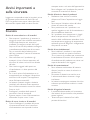 2
2
-
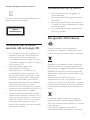 3
3
-
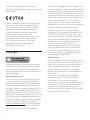 4
4
-
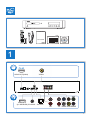 5
5
-
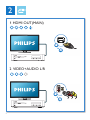 6
6
-
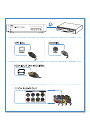 7
7
-
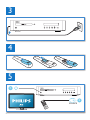 8
8
-
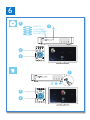 9
9
-
 10
10
-
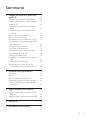 11
11
-
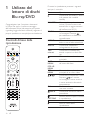 12
12
-
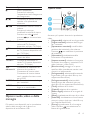 13
13
-
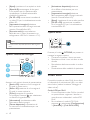 14
14
-
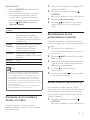 15
15
-
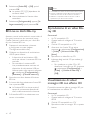 16
16
-
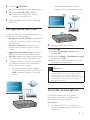 17
17
-
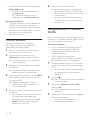 18
18
-
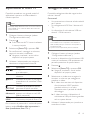 19
19
-
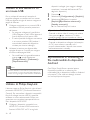 20
20
-
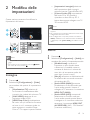 21
21
-
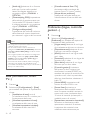 22
22
-
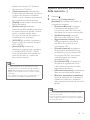 23
23
-
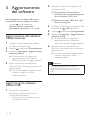 24
24
-
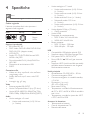 25
25
-
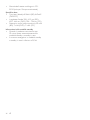 26
26
-
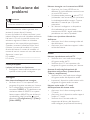 27
27
-
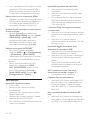 28
28
-
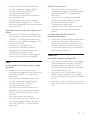 29
29
-
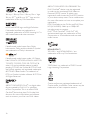 30
30
-
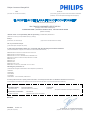 31
31
-
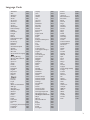 32
32
-
 33
33
-
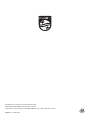 34
34
Fidelio BDP9700/12 Manuale utente
- Categoria
- Lettori Blu-Ray
- Tipo
- Manuale utente
Documenti correlati
Altri documenti
-
Philips BDP3400/12 Manuale utente
-
Philips BDP2190/12 Manuale utente
-
Philips BDP2590B/12 Manuale utente
-
Philips BDP3490/12 Manuale utente
-
Philips BDP7700/12 Manuale utente
-
Philips BDP5500/12 Manuale utente
-
Philips BDP7750 Manuale utente
-
Philips BDP5600/12 Manuale utente
-
Philips BDP5700/12 Manuale utente
-
Philips BDP2180/12 Manuale utente